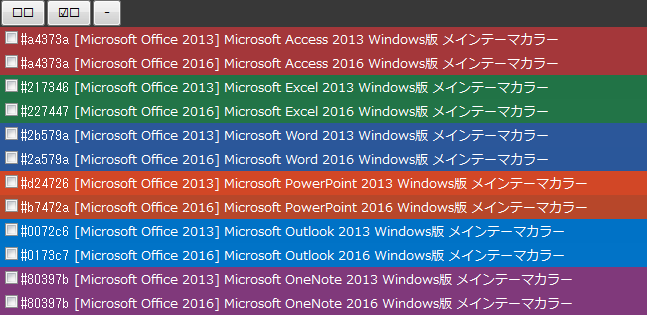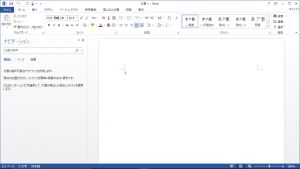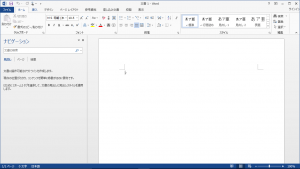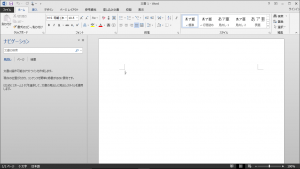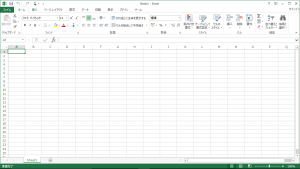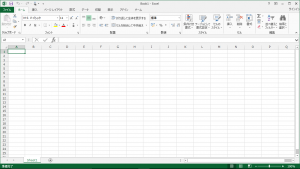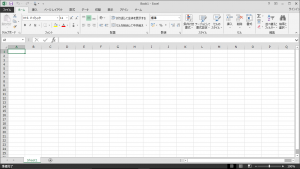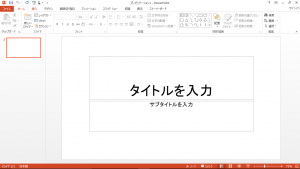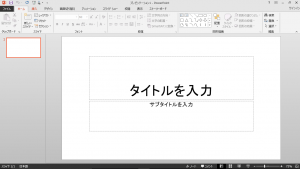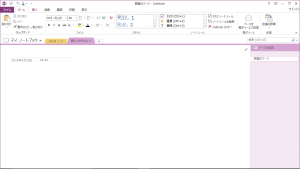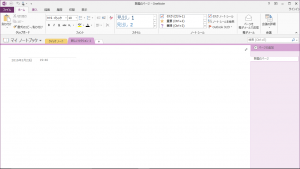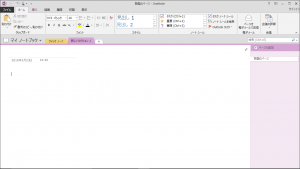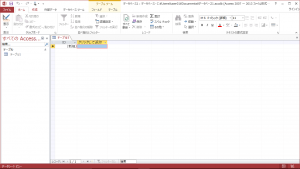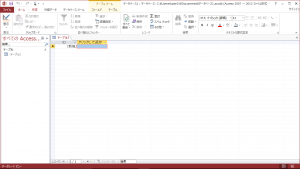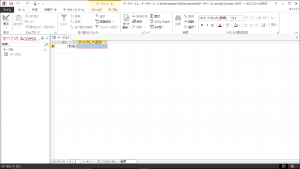関連記事:
マイクロソフトのOffice 2013は、テーマの変更によってUI(ユーザインタフェースすなわち、メニューやボタンなどのドキュメントデータではない部分)の配色を変更することができます。テーマの変更は、各ソフトで[ファイル]タブ→[オプション]→「Word のオプション」ダイアログが表示-「Office テーマ(T)」で行います。「Offie テーマ」という文字通り、設定操作を行ったソフトのデザインだけでなく、Office全体のデザインがまとめて設定されます。
Office 2013のテーマは、「白」、「薄い灰色」、「濃い灰色」の3種類から選べます。Word 2013、Excel 2013、PowerPoint 2013、OneNote 2013の各テーマ時の画面を下図に示します。Office 2013のテーマの良いところは、色数を抑えつつ無彩色を中心とした配色により、すっきりとして実用性が高いこと、悪いところは、あえて言うなら、「白」が明るすぎることと、テーマ毎の違いが小さいことです。
Word 2013「白」
Word 2013「薄い灰色」
Word 2013「濃い灰色」
Excel 2013「白」
Excel 2013「薄い灰色」
Excel 2013「濃い灰色」
PowerPoint 2013「白」
PowerPoint 2013「薄い灰色」
PowerPoint 2013「濃い灰色」
OneNote 2013「白」
OneNote 2013「薄い灰色」
OneNote 2013「濃い灰色」
「白」は、ウィンドウ全体のほとんどに対して最高輝度の白を使用し、ステータスバーや[ファイル]タブ、ウィンドウの縁に各ソフトのテーマカラーを使用するという、非常に色の少ないデザインです。非常にすっきりしているのは良いのですが、明るすぎると思う人も多いでしょう。「薄い灰色」は、「白」と「濃い灰色」の中間で、白に近いグレーが広く使用されており、ステータスバーや[ファイル]タブなどにテーマカラーを少し暗くした色が使われています。「白」との決定的な違いは、タイトルバーとリボンなどでグレーの濃さが違うことです。また、リボンの中の境界線も、「白」の境界線より暗い色になっています。「濃い灰色」は、「薄い灰色」の配色のまま少し暗くして、「白」でステータスバーなどのテーマカラーが使われていた場所に、黒に近いダークグレーが使われています。「濃い灰色」と名付けられてはいますが、明らかにそう感じさせられるのはステータスバーなどだけで、全体は普通の灰色といった感じです。リボンの中の境界線は、3つのテーマで最も暗くなっています。
Access 2013のみ、どういうわけか、テーマ毎の違いがほとんどなくなっています(図「Access 2013「白」から「濃い灰色」」)。UIのベースの色はどのテーマも「白」と同じ最高輝度の白となっており、[ファイル]タブ、ステータスバー、リボン内の境界線の色のみが変化します。Access 2016ではこの特殊な状況と関係があるのか、「濃い灰色」がなくなっています。
Access 2013「白」
Access 2013「薄い灰色」
Access 2013「濃い灰色」